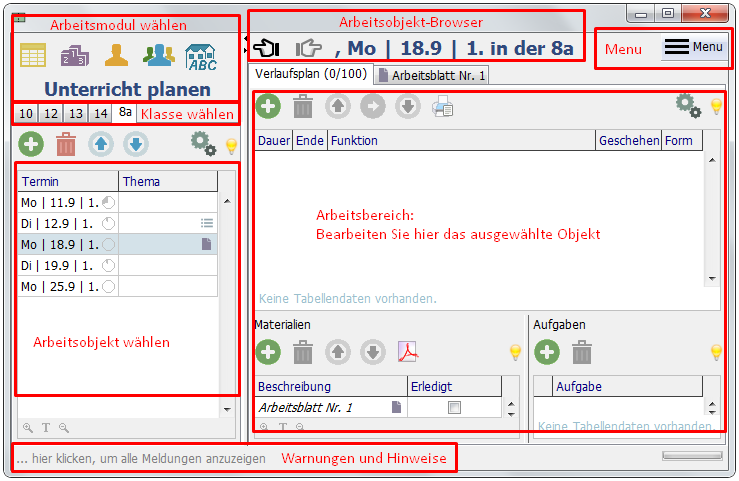
Grundsätzlich hat ein Arbeitsvorgang in Famulus den Folgenden Ablauf:
- Wahl des Moduls
-
Wahl der Klasse
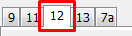
- Wahl des zu bearbeitenden Objekts links
- Bearbeitung des Objekts im Arbeitsfeld
Rechts über dem Arbeitsfeld wird die Bezeichnung des gerade bearbeiteten
Objektes dargestellt.
Sie können folgendes tun:
Sie können folgendes tun:
-
Durch Klick auf
 gelangen Sie zum zuletzt bearbeiteten Objekt zurück.
gelangen Sie zum zuletzt bearbeiteten Objekt zurück.
-
Durch Klick auf
 gelangen Sie wieder zum nächsten Objekt nach vorne.
gelangen Sie wieder zum nächsten Objekt nach vorne.
- Sie können zu allen Objekten seit dem Start des Programms bzw. seit dem letzten Ladevorgang wechseln.
Warnungen werden in der Leiste ganz links unten im Programmfenster angezeigt.
- Die Warnungen werden für einige Sekunden eigeblendet.
- Klicken Sie auf die Leiste, um alle Fehlermeldungen im Arbeitsbereich anzuzeigen.
- In der Registerkarte "Nachrichten" werden die bisherigen Nachrichten und Fehlermeldungen angezeigt. Es handelt sich dabei um Fehler, die auf eine falsche Eingabe durch den Benutzer zurückgehen.
-
In der Registerkarte "Latex Logbuch" weden alle Meldungen angezeigt, welche das Latex System
beim Erstellen von Arbeitsblättern mit Latex-Formeln ausgibt.
Lesen Sie diese Nachrichten, um bei einer falschen Formeleingabe eine Rückmeldung zu erhalten, was Sie falsch eingegeben haben. - In der Registerkarte "Interne Fehlerberichte" werden Fehler angezeigt, die auf einen möglicherweise fehlerhaften Programmablauf hinweisen.
- Wenn es zu einem Programmfehler oder Programmabsturz kommen sollte, können Sie diese Nachrichten dem Support übermitteln, um eine gezielte Fehlerdiagnose zu unterstützen.
- Der interne Fehlerbericht wird auch in der Datei "ErrorLogfile.txt" im Programmverzeichnis gespeichert.